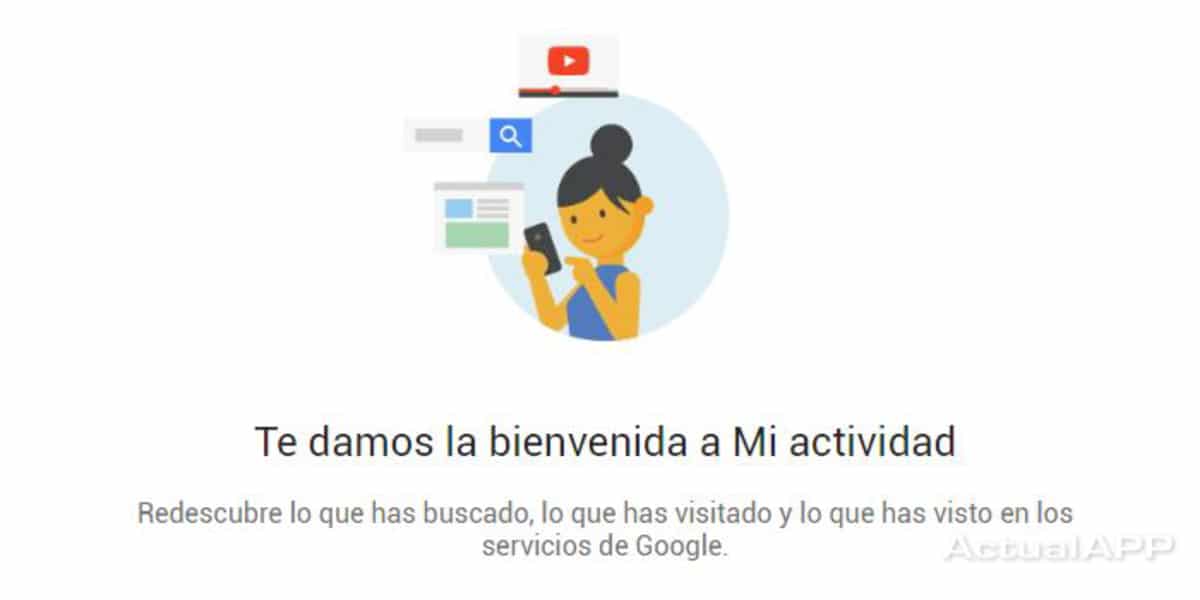
Тамна тема је почела да се појављује у десетој верзији Андроид-а, али с временом су многе познате апликације примениле ову функцију. У овом режиму желите две основне ствари: једна је што је могуће мање оштетити вид, друга је значајна уштеда батерије.
Након достизања многих Гоогле услуга једна од последњих је „Моја активност на Гоогле-у“, што је прва страница компаније Моунтаин Виев која ју је добила. На овој веб локацији можемо да консултујемо све што свакодневно радимо са претраживачем, било да је реч о претраживању информација, уз помоћ ИоуТубе-а, између осталог.
Ако обично прегледавате помоћу рачунара и мобилног телефона, показаће вам и са ког уређаја сте поставили упит, веб локацију коју посећујете и још много тога. То је историја свега што свакодневно радимо, најважније је чувати ово на безбедан начин, укључујући увек затварање поште.
Како активирати тамни режим у Мојим Гоогле активностима
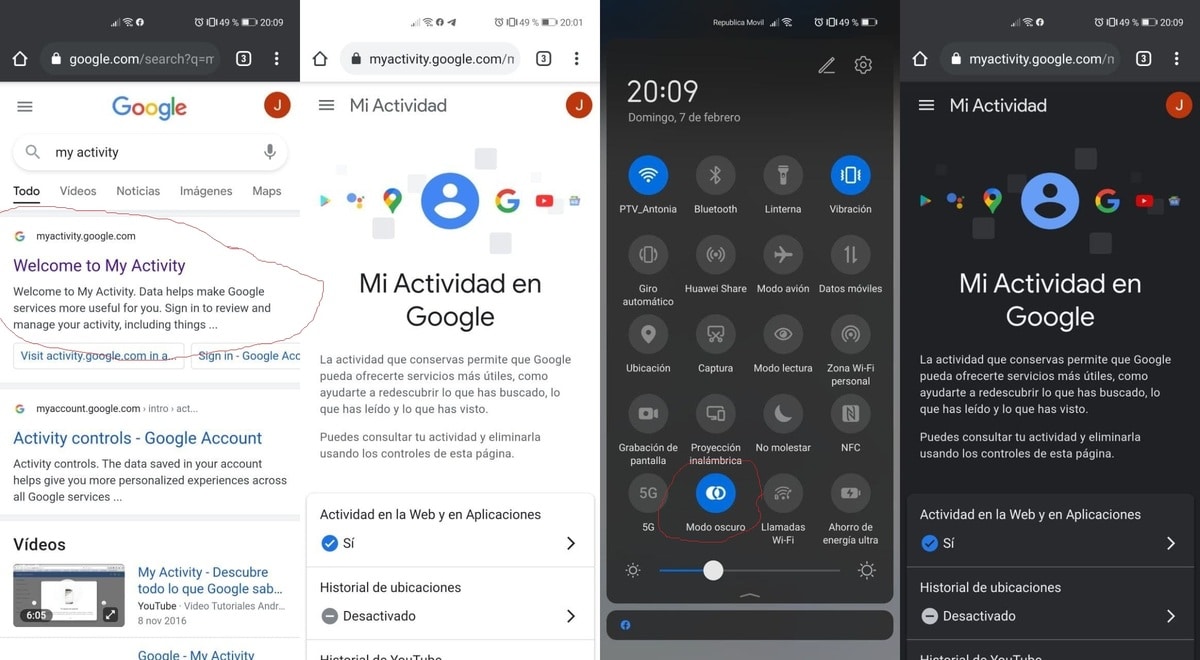
Активирање мрачног режима у Мојој Гоогле активности То се може учинити на било ком Андроид уређају, за то ћете морати да уђете, на пример, из Гоогле Цхроме-а. Од нетакнуте беле боје постаје црни тон у нијансама сиве, текст постаје бели тон да би се разликовао од позадине.
Да бисте активирали тамни режим у Гоогле мојим активностима морате урадити следеће:
- Прва ствар је да отворите прегледач који можете да користите, био то Гоогле Цхроме, Фирефок или било који други
- Приступите миацтивити.гоогле.цом да бисте сазнали све своје активности у претраживачу, било да се ради о специфичној претрази, употреби ИоуТубе-а, између осталог
- Сада на уређају активирајте «Мрачни режим», обично долази у падајућем панелу опција телефона, активирајте «Тамни режим» и сада када учитате «Моја активност на Гооглеу» биће приказано у црној боји помешано са сивом
Мрачни режим почиње да се појављује на страницама других компанијаИако то тренутно чини у интерном режиму и о њима ће се знати више у наредним месецима. Тамна тема у Андроид-у 10 подразумевано се активира у „Заслон“ или „Заслон и осветљеност“, а затим је у опцији потребно да је активирате да би промена била примењена.
